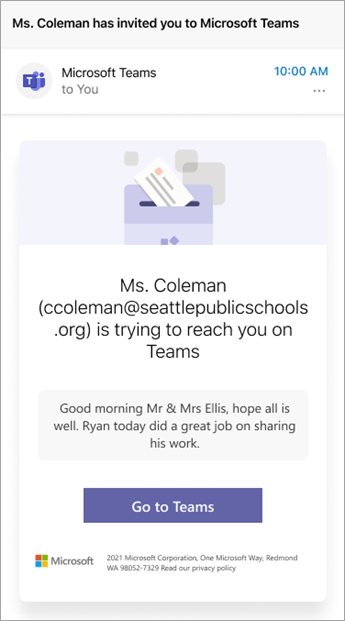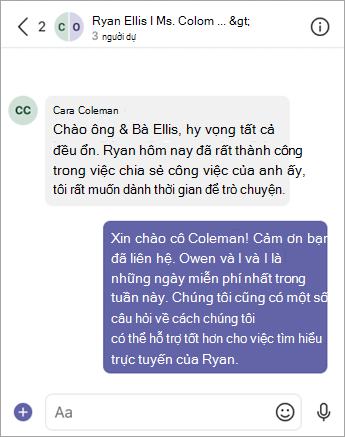Sử dụng Kết nối Cha mẹ trong các nhóm lớp của bạn để dễ dàng xem tên của cha mẹ và người giám hộ của học sinh và liên hệ với họ thông qua trò chuyện Teams. Họ sẽ nhận được lời mời tham gia trò chuyện Teams của bạn trong email mà họ đã đưa cho trường.
Tìm hiểu thêm về Parent Connection và các tính năng của nó có thể mang lại lợi ích cho bạn và các học sinh trong lớp học của bạn như thế nào!
Lưu ý: Bộ thông tin của trường bạn quản Quản trị các cài đặt cho Kết nối Cha mẹ.
Kết nối phụ huynh trong nhóm lớp của bạn
Tìm Kết nối với Cha mẹ trong một nhóm lớp học riêng lẻ cùng với các ứng dụng khác được kích hoạt cho lớp học của bạn (Bài tập, Điểm số, Sổ tay Lớp học và Thông tin chi tiết). Trong Kết nối Với Cha mẹ, bạn sẽ có thể tìm thấy danh sách cha mẹ và người giám hộ được liên kết với từng học sinh (dữ liệu danh sách người dự do Đồng bộ Dữ liệu Trường học cung cấp).
Bấm để gọi điện, gửi email hoặc lên lịch cuộc họp
Liên lạc với phụ huynh/người giám hộ thông qua Kết nối phụ huynh trong nhóm lớp của bạn.
Chọn cha mẹ/người giám hộ để xem thông tin liên hệ trực tiếp của họ, bao gồm địa chỉ email và số điện thoại cá nhân của họ. Chọn số điện thoại của họ để bắt đầu cuộc gọi hoặc địa chỉ email của họ để khởi chạy ứng dụng khách thư mặc định của bạn và soạn thảo thư đi mới.
Bạn cũng có thể tạo cuộc họp Teams từ danh sách phụ huynh/người giám hộ để kết nối với gia đình học sinh. Phụ huynh/người giám hộ cũng có thể tham gia cuộc họp Teams với tư cách là khách.
Ứng dụng Teams có thể truy cập tất cả các tính năng này trên máy tính để bàn, web hoặc thiết bị di động.
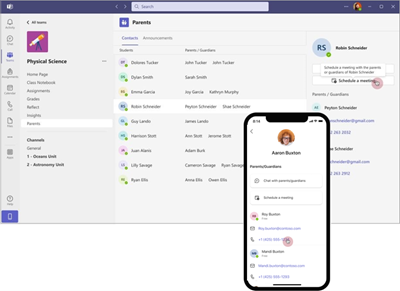
Liên hệ với cuộc trò chuyện Teams
Sử dụng Teams trên máy tính hoặc thiết bị di động để bắt đầu cuộc trò chuyện Teams từ danh sách cha mẹ/người giám hộ và kết nối với gia đình học sinh của bạn. Giống như các cuộc trò chuyện Teams khác của bạn, cuộc trò chuyện này xuất hiện trong ngăn trò chuyện của bạn và có thể tìm kiếm được từ thanh tìm kiếm Teams. Người dùng mới tham gia trò chuyện sẽ thấy lịch sử trò chuyện với tất cả các tin nhắn đã gửi trước đó.
Sau khi gửi tin nhắn đầu tiên trong chat mới, bất kỳ phụ huynh/người giám hộ nào chưa tham gia Teams sẽ được gửi lời mời cùng với tin nhắn của bạn. Nếu bạn soạn một tin nhắn khác trong cuộc trò chuyện từ ứng dụng Cha mẹ, bạn cũng sẽ thấy một biểu ngữ trên hộp soạn thảo cho biết phụ huynh và người giám hộ chưa tham gia và sẽ nhận được lời mời khác.
Thư chỉ có thể bao gồm văn bản thuần (không có định dạng, v.v.) và giới hạn ở 10.000 ký tự. Bạn có thể gửi tối đa 4.500 lời mời mỗi ngày. Cha mẹ/người giám hộ có thể nhận tối đa 20 lời mời mỗi cuộc trò chuyện mỗi ngày.
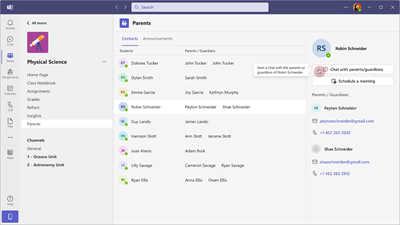
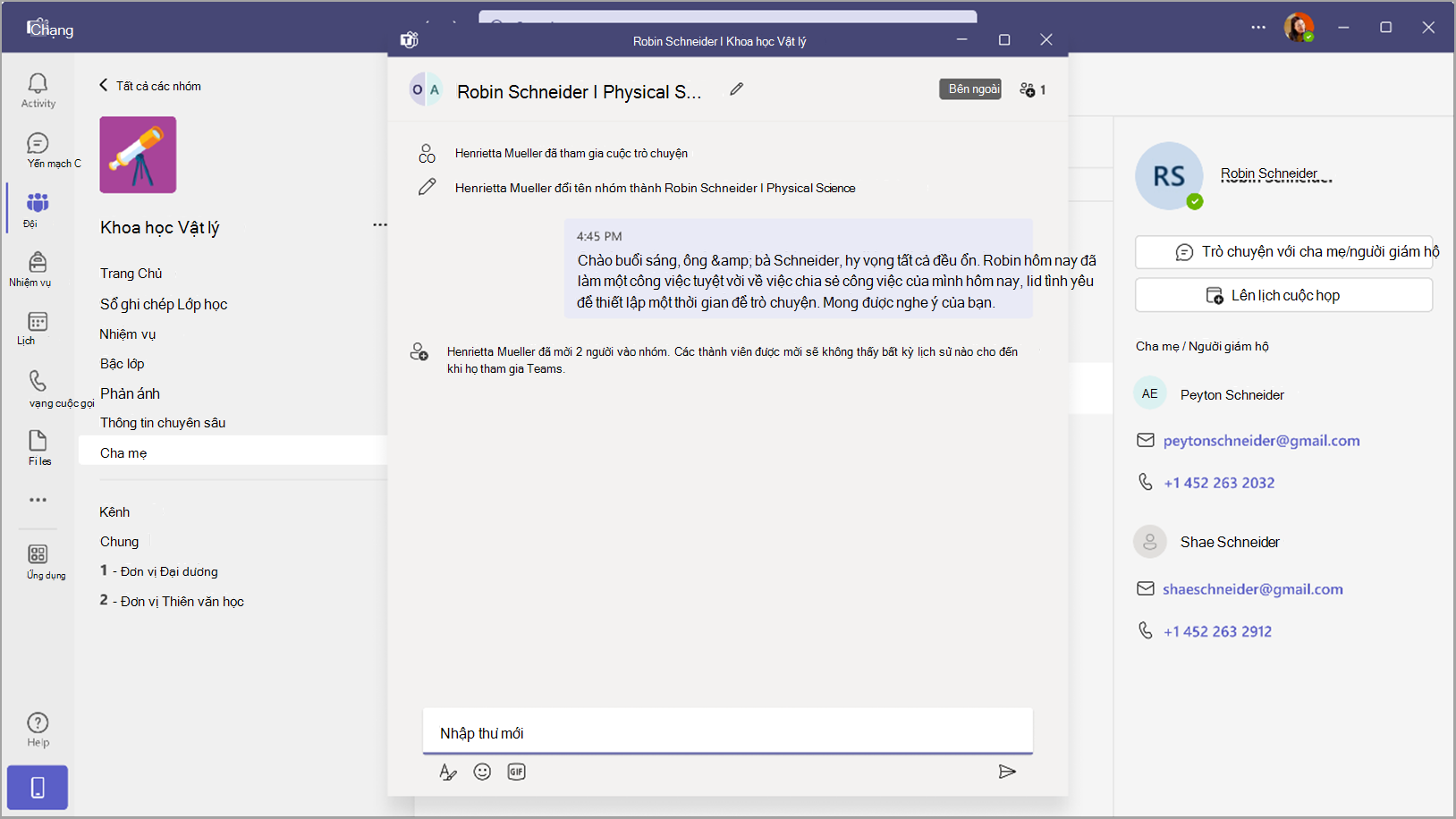
Gửi Thông báo Hàng loạt
Giáo viên hiện có thể sử dụng Ứng dụng Cha mẹ của Teams để gửi thông báo cho tất cả phụ huynh lớp học.
Để gửi thông báo, hãy điều hướng đến tab Thông báo bên trong Ứng dụng Cha mẹ, soạn tin nhắn và chọn nút gửi. Điều này sẽ tạo ra một thông điệp truyền phát cho tất cả phụ huynh của các học sinh trong lớp học.
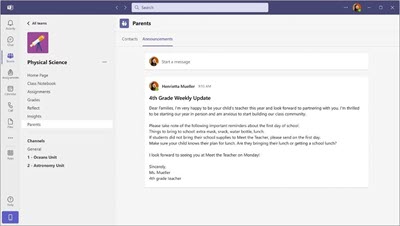
Cập nhật Thông tin Liên hệ Cha mẹ
Trong trường hợp bạn không thấy thông tin chi tiết của phụ huynh (điều này có thể xảy ra nếu trường học của bạn không sử dụng SDS), bạn có thể trực tiếp thêm chi tiết liên lạc của phụ huynh tương ứng với mỗi học sinh. Mỗi học sinh có thể thêm tối đa 5 người giám hộ.
-
Để thêm hoặc cập nhật chi tiết liên hệ cha mẹ, hãy bấm vào biểu tượng chỉnh sửa.
-
Bạn có thể cập nhật chi tiết của cha mẹ hiện có bằng cách chọn cha mẹ và sửa đổi chi tiết liên hệ của họ.
-
Bạn có thể thêm cha mẹ mới bằng cách chọn Thêm cha mẹ mới.
-
Điền vào email và tên cha mẹ (trường bắt buộc).
Lưu ý: Ngoài ra, bạn cũng có thể thêm số liên hệ của cha mẹ. Xin lưu ý: Số này phải ở định dạng E.164. Ví dụ: định dạng số điện thoại là +[mã quốc gia][mã vùng][số điện thoại], chẳng hạn như +12223334444.
-
Chọn Lưu.
-
Sau khi đã cập nhật tất cả thông tin chi tiết của cha mẹ, hãy chọn Gửi để phê duyệt. Thao tác này sẽ tạo yêu cầu Phê duyệt, được gửi đến người quản trị toàn cầu hoặc người quản trị nhóm của trường bạn để xem xét. Không thể sửa đổi chi tiết liên hệ cha mẹ nếu có yêu cầu phê duyệt hiện hoạt.
-
Sau khi người quản trị chấp thuận yêu cầu, bạn có thể bắt đầu liên lạc với cha mẹ về chi tiết liên hệ mới được cập nhật.
Để theo dõi trạng thái yêu cầu phê duyệt, bạn có thể làm theo các bước sau. Điều hướng đến ứng dụng phê duyệt bên trong Teams -> Chọn tab đã gửi -> Chọn Bộ lọc và tìm kiếm theo yêu cầu Phê duyệt tiêu đề để cập nhật chi tiết của Cha mẹ/Người giám hộ. Điều này cho phép xem tất cả các yêu cầu đã gửi để cập nhật thông tin cha mẹ.
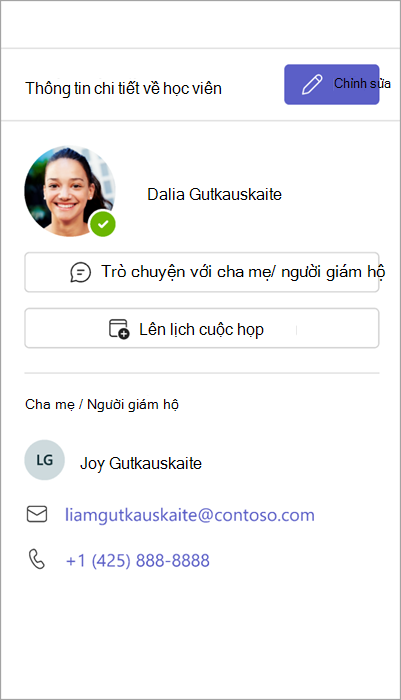
Điều cha mẹ/người giám hộ nhìn thấy
Khi bạn gửi tin nhắn cho phụ huynh/người giám hộ chưa tham gia Teams, họ sẽ nhận được lời mời qua email cùng với tin nhắn của bạn và lời nhắc tham gia trò chuyện Teams.
Để giúp cha mẹ và người giám hộ bắt đầu, hãy chia sẻ tài nguyên này về cách kết nối với các giảng viên trong Teams.
Lưu ý: Thư được gửi cho người giám hộ sẽ chỉ bao gồm văn bản thuần của thư, không có HTML và nội dung định dạng khác.